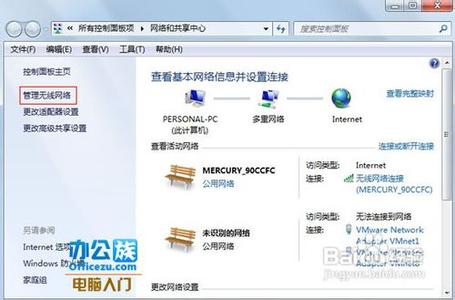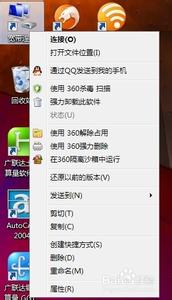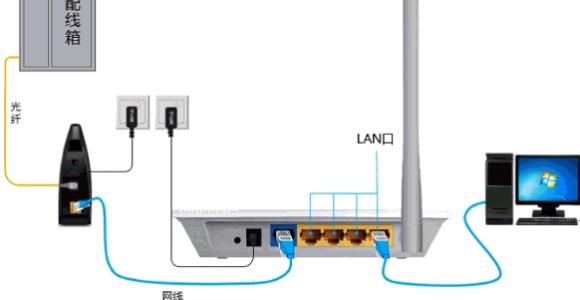现在的笔记本用户占了电脑用户的大部分市场,但是很多有了笔记本却不知道路由器怎么设置无线网络?今天小编整理这篇文章就是要告诉您路由器怎么设置无线网络。
要设置路由器的无线网络首要要求的就是您的路由器是无线无路由器,不然的话就是巧妇难为无米之炊;有线路由器是无法使用无线信号的,大家可以参考下图所示就是无线路由器。
一、无线路由器基本使用方法
1.拿到手的无线路由器,连接好电源(囧……废话,哈哈)
2.无线路由器一般背面有5个网线插孔,一个WAN口和四个LAN口。如图
WAN口是与ADSL猫的连接的(运营商为你开通的接口),所以这个地方要用网线与你的猫或光纤接口连接。
3.另外4个LAN口是用来连接台式机的,当然你也可以用来连接笔记本。
连线设置完成!
二、无线路由器详细设置方法
要让无线路由器正常工作,需要对路由器进行软件设置,告诉路由器你的ADSL用户名和密码,还有如何对你的无线网络进行加密。
1.用一根网线,把笔记本与路由器连接(四个孔其一),然后你就可以通过浏览器对无线路由进行设置了。
路由器地址是:http://192.168.1.1,直接输入访问即可。
访问成功的话,浏览器会提示你输入登陆用户名和密码,绝大多数的路由器用户名是admin,密码也是admin。
2.登陆后,您首先要设置ADSL虚拟拨号(PPPoE),输入你的ADSL用户名密码,这样路由器就能自动拨号上网。
另:如果您是把这台无线路由与另外一台有线路由相连,那么你可以跳过ADSL设置的步骤,直接设置无线网络。
3.找到【快速设置】,设置ADSL。
由于不同品牌路由器,设置界面不同,所以这里仅以IPCom无线路由器为例,其它品牌路由器的设置过程基本类似,总之你找到设置ADSL的地方就可以了。
无线路由器设置教程:在【快速设置】菜单中选择【ADSL虚拟拨号】并【下一步】
无线路由器设置教程:填入您的上网帐号及口令
填写成功后【保存】即可。
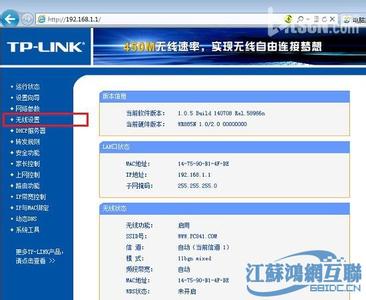
三、路由器无线网络安全配置
为了确保自家无线网不被他人随意使用,你需要给你的无线网络设置安全密码。
1.首先找到【无线设置】-【基本设置】,在【SSID】中填入你的路由器的名字,自己随便设置,用于识别自己的网络。
2.进入到【安全设置】,这里面主要是用来设置无线访问密码的,路由器品牌不同,但设置的内容基本一致,参照下图。
6设置好上面标注的三项内容,然后【保存】即可(牢记密码喔)
3.无线路由器部分就基本设置好了,最后把打开笔记本的无线网络连接,然后搜寻到你刚才设置的无线网络,最后点击连接,输入你自己刚刚设置的密码。
嘿嘿,一切OK啦。
 爱华网
爱华网